3DMax移动对象教程
设·集合小编 发布时间:2023-02-24 21:59:47 936次最后更新:2024-03-08 10:46:39
导语概要
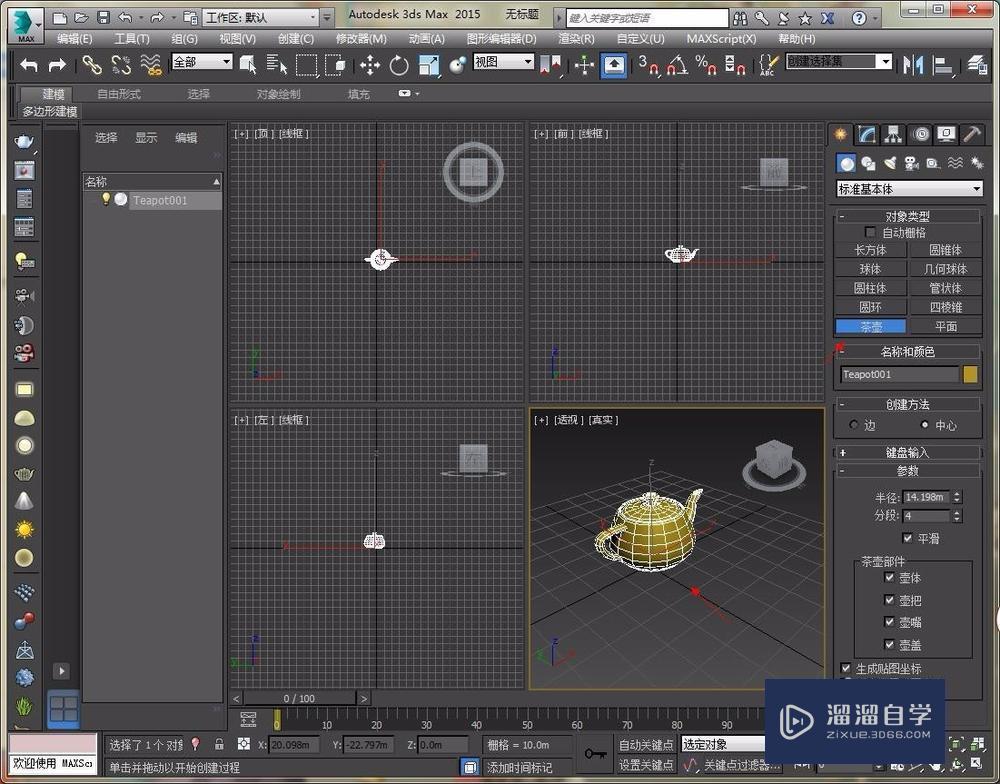




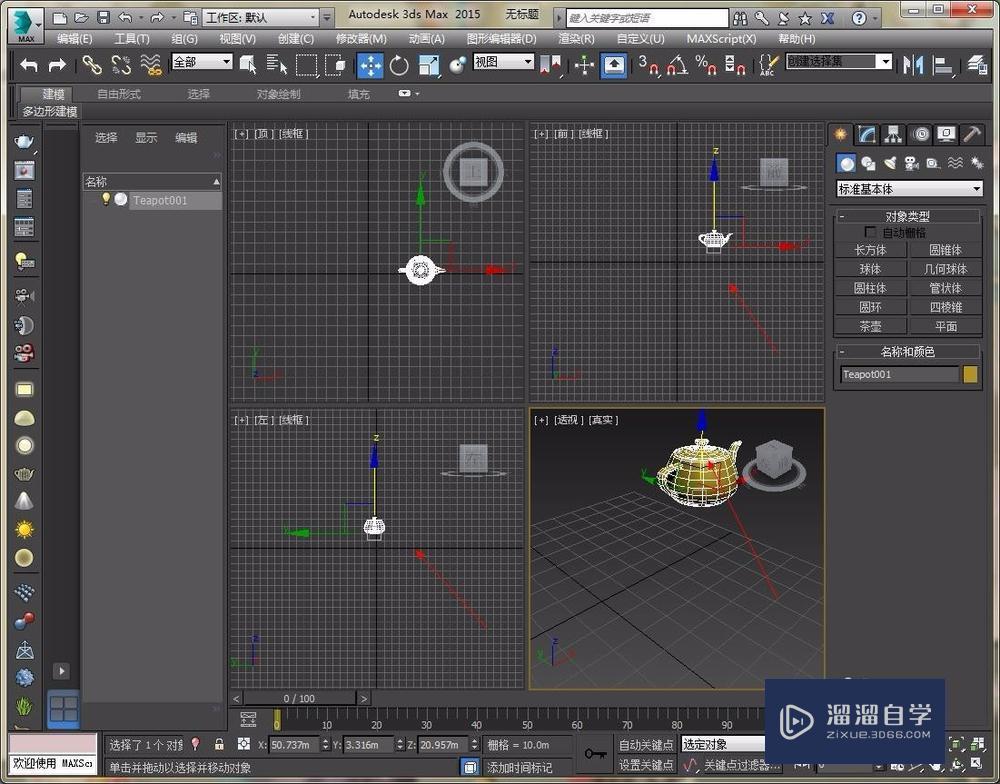
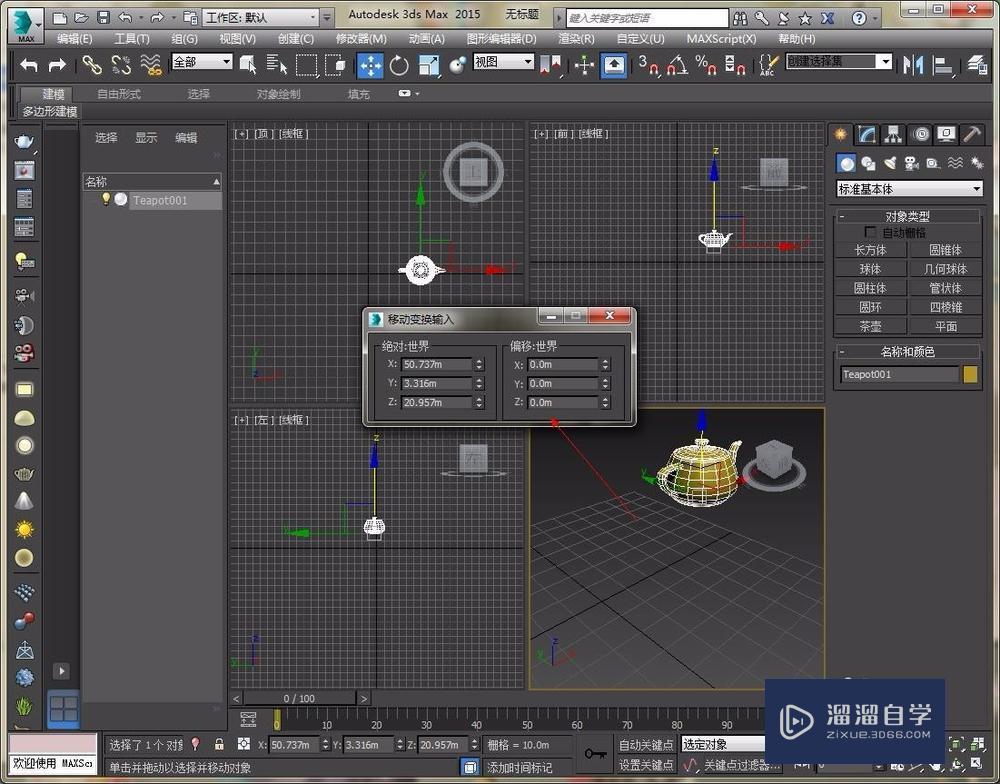
第1步首先打开3dmax进入工作区域,然后随便创建一个对象,这里创建一个茶壶。如图所示第2步可以看到在试图中产生了顶视图、左视图、前视图及透视图。顶视图被选中,视图的边框显示为黄色,并且模型位于视图的中心,选择模型,如图所示第3步单击主工具栏中的“选择并移动”按钮,可以看到当前视图中的光标颜色变为黄色,并且样式发生了改变,如图所示。第4步将鼠标移动到X轴的箭头上,可以发现Y轴的箭头变成了绿色,如图所示。第5步按住鼠标左键拖动光标,即可将模型沿着X轴移动,可以看到模型在前视图和透视图中也发生了移动,如图所示第6步切换到透视图,将光标移动到Z轴上,按住鼠标左键向上移动光标,可以看到前视图、左视图、透视图中的模型都发生了移动,如图所示。第7步也可以直接右击“选择并移动”按钮,打开“移动变换输入”对话框,用户在“偏移”栏的X、Y、Z轴框中输入需要移动的数据即可,如图所示。
3DMax中移动对象是最基本的操作,我们可以通过移动操作简单的了解3DMax的三维世界。3DMax是基于PC系统的三维动画渲染和制作软件,初学者在学3DMax时会束手无策,一些基本操作不太熟悉,3DMax和其他软件不太一样,接下来,小编向大家展示3dmax如何移动对象。希望能帮助到有需要的人。学会的话记得关注溜溜自学哦!本教程内容仅供参考和学习,如需具体解决问题请观看专业课程。
工具/软件
电脑型号:联想(Lenovo)天逸510S; 系统版本:联想(Lenovo)天逸510S; 软件版本:3DMax
方法/步骤
第1步
首先打开 3dmax进入工作区域,然后随便创建一个对象,这里创建一个茶壶。如图所示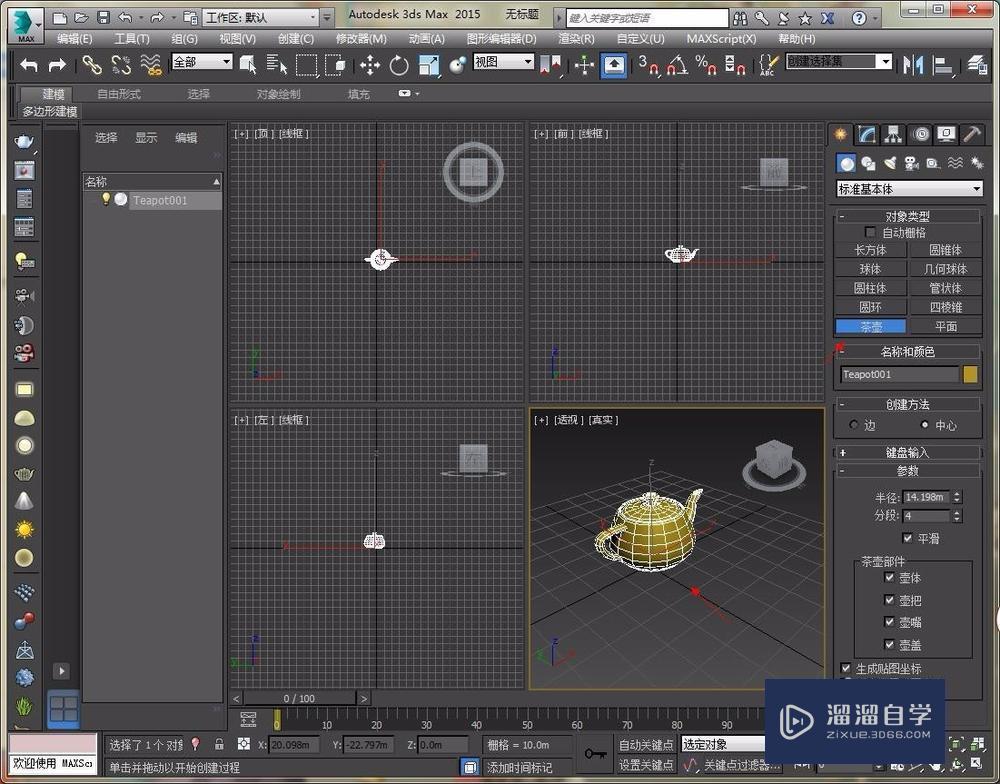
第2步
可以看到在试图中产生了顶视图、左视图、前视图及透视图。顶视图被选中,视图的边框显示为黄色,并且模型位于视图的中心,选择模型,如图所示
第3步
单击主工具栏中的“选择并移动”按钮,可以看到当前视图中的光标颜色变为黄色,并且样式发生了改变,如图所示。
第4步
将鼠标移动到X轴的箭头上,可以发现Y轴的箭头变成了绿色,如图所示。
第5步
按住鼠标左键拖动光标,即可将模型沿着X轴移动,可以看到模型在前视图和透视图中也发生了移动,如图所示
第6步
切换到透视图,将光标移动到Z轴上,按住鼠标左键向上移动光标,可以看到前视图、左视图、透视图中的模型都发生了移动,如图所示。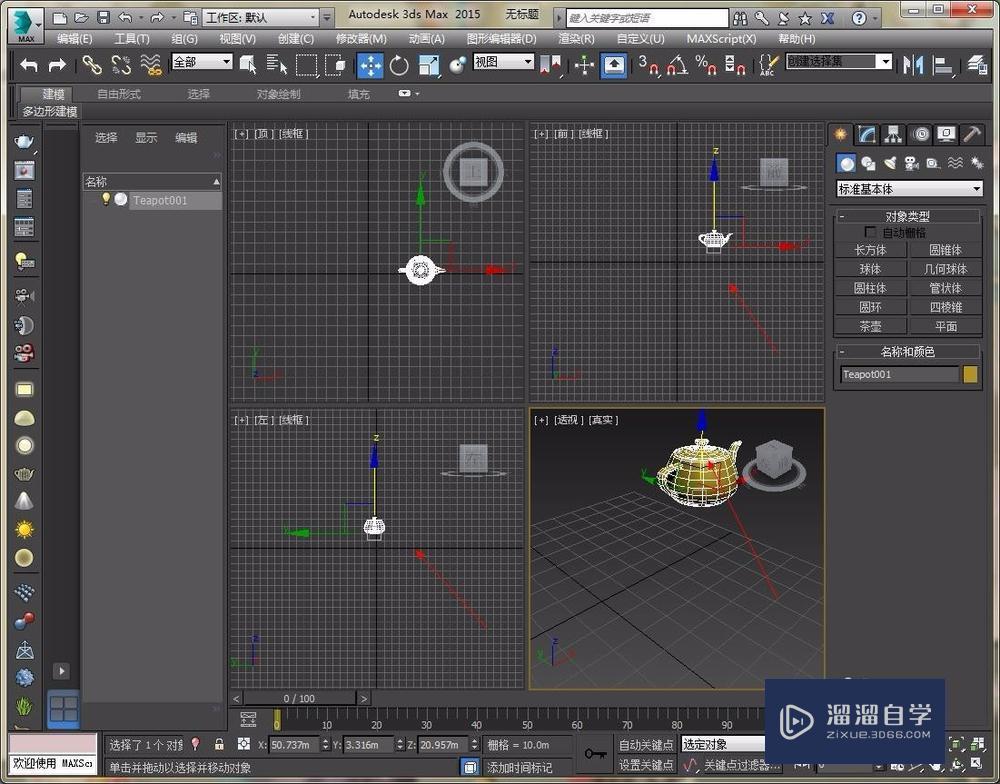
第7步
也可以直接右击“选择并移动”按钮,打开“移动变换输入”对话框,用户在“偏移”栏的X、Y、Z轴框中输入需要移动的数据即可,如图所示。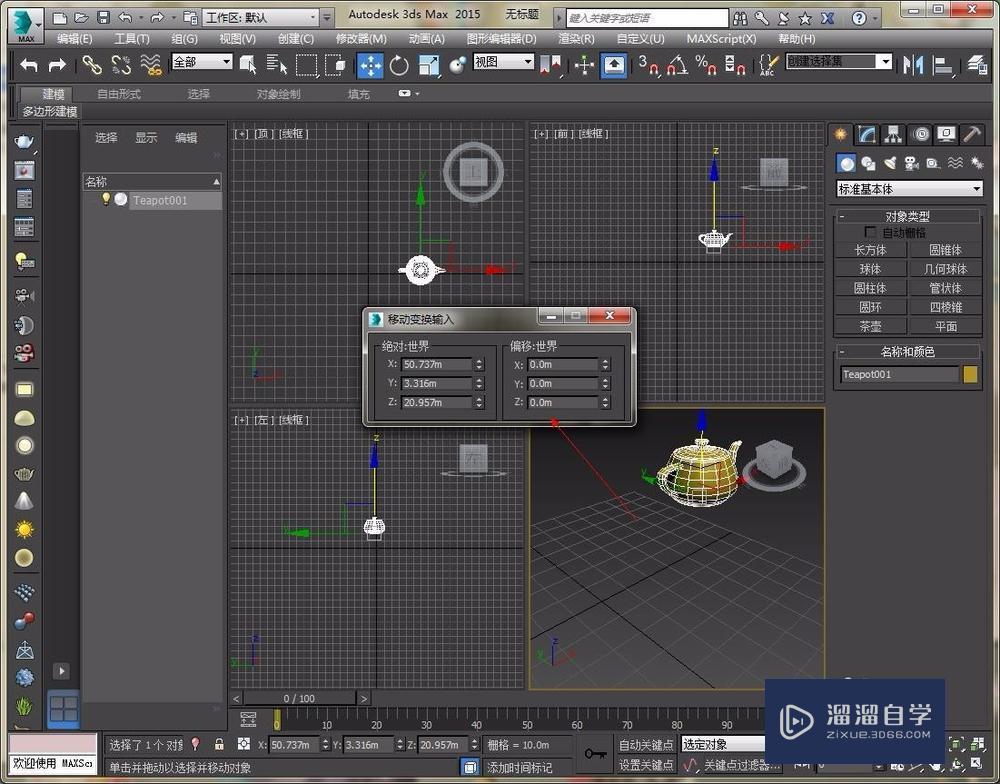
- 上一篇:在3DMax中同时渲染多个摄像机教程
- 下一篇:3DMax中使用倒角剖面修改器教程
相关文章
- 3DMax进行平移和移动操作教程
- 3DMax虚拟对象如何使用?
- 3DMax绑定虚拟体教程
- 3DMax怎么进行平移和移动操作?
- 3DMax中最大化显示对象教程
- 3DMax中如何修改对象属性?
- 3DMax“复合对象”之“Proboolean”的使用方法
- 3DMax移动坐标轴不见了如何调出教程
- 3DMax对象坐标轴不在对象上该怎样调整?
- 3DMax创建与修改对象教程
- 3DMax中物体如何移动?
- 3DMax“复合对象”之“连接”的使用方法教程
- 3DMax复合对象建模以及类型介绍
- 3DMax对象基本操作
- 3DMax过滤器准确的选择对象
- 3DMaxcat对象的应用
- 3DMax修改参数化对象
- 3DMax复合对象图形合并是干嘛用的?
- 3DMax怎么控制对象?
- 3DMax辅助集合对象如何使用?
- 3DMax怎样将材质指定给选定对象?
- 3DMax怎样移动对象?
- 3DMax怎么删除选定对象?
- 3DMax复合对象之散布介绍
- 3DMax如何运用虚拟对象制作实例?
- 3DMax中选择对象的几种方法教程
- 3DMax怎么保存选定对象?
- 3DMax中如何按名称来选择对象?
- 3D Max移动、旋转和缩放对象使用教程
- 3DMax如何给对象重名命名?
- 3Ds Max复合对象之网格化的制作方法
- 3DMax如何冻结对象?
- 3DMax怎么创建建筑对象?
- 3DMax创建建筑对象教程
- 3DSMax中复合对象的散布高级使用技巧
- 3Ds Max怎么克隆复制对象教程
- 3DMax复合对象无法选择超级布尔计算使用教程
- 3Ds Max怎么设置对象的属性?
- 3DsMax如何把多个对象转化为一个对象?
- 3DsMax复合对象之水滴网格的制作介绍
- 3Ds Max中复合对象的图形合并如何使用?
- 3Ds Max如何快速选择对象?
- 3Ds Max的冻结功怎样选择对象?
- 3Ds Max对象类型怎样开启显示图形?
- 3Ds Max如何开启显示辅助对象?
- 3DMax怎么隐藏对象?
- 3Ds Max复合对象之变形如何使用?
- 3Ds Max怎么用过虑功能选择对象?
- 3DMax中如何选择类似对象?
- 3DMax复合对象图形合并是怎么用的?
- 3DMax中选择对象的几种方法
广告位


评论列表